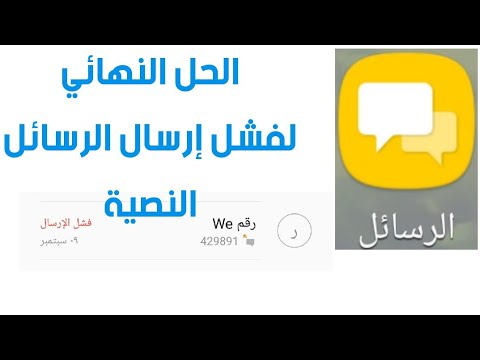
المحتوى
من المهم للغاية الاتصال بأحبائك خاصةً إذا كانوا في مكان بعيد. يحتوي #Samsung Galaxy S6 Edge Plus (# S6EdgePlus) على هذه الأداة ، وهي في الواقع إحدى الميزات الأساسية بخلاف الأدوات الأخرى. يحتوي هذا الجهاز على مواصفات وميزات أكثر قوة من أجهزة Android الأخرى الموجودة هناك. ومع ذلك ، فهي ليست مثالية ولا تزال عرضة لمشاكل مثل عدم القدرة على إرسال رسالة أو مشكلات المراسلة الأخرى.

استكشاف الأخطاء وإصلاحها: هل اتصلت بالفعل بمزود الخدمة بخصوص مشكلتك؟ في الغالب ، بسبب مشكلة متعلقة بالشبكة وهذا هو سبب عدم قدرة جهازك على إرسال رسالة صور أو رسالة وسائط متعددة. ومع ذلك ، هناك احتمال آخر للنظر في احتمال أن تكون المشكلة قد تسببت في إيقاف تشغيل بيانات الهاتف المحمول وأنت أيضًا على "غطاء البيانات" وتحد من اتصال البيانات الخاص بك ولكن ليس مفصولًا. حاول أيضًا التحقق من مدى قوة الإشارة في منطقتك لأن هذا هو العامل الأكثر أهمية لإرسال الرسائل أو الصور بنجاح.
في بعض الأحيان ، نسي مالكو Android فقط أن هناك خدمات محدودة بالفعل ويلومون المشكلة مباشرة على أجهزتهم لأنه قد يواجه مشكلة. بعد التحقق من مزود الخدمة الخاص بك وتأكيد كل شيء ، يمكنك محاولة إرسال رسالة وسائط متعددة مرة أخرى ومراقبة ما إذا كانت المشكلة لا تزال تحدث. إذا كان الأمر كذلك ، فاتبع إجراءات استكشاف الأخطاء وإصلاحها أدناه لمساعدتك في استبعاد سبب المشكلة.
الخطوة 1: تحقق من إشارة شبكة Samsung Galaxy S6 Edge Plus
هذه هي الخطوة الأساسية لبدء استكشاف أخطاء جهازك وإصلاحها ، هناك حالة ننسى فيها ملاحظة مدى قوة إشارتك والانتقال مباشرة إلى الاستنتاج. يمكنك إجراء فحص يدوي للشبكة المتوفرة في المنطقة واختيار الشبكة المناسبة. من المهم أن تتحقق من مزود الخدمة الخاص بك وكذلك مدى قوة خدمتهم حاليًا. على أي حال ، فيما يلي خطوات كيفية تحديد شبكتك يدويًا:
- انتقل إلى التطبيقات
- اضغط على الإعدادات
- اضغط على شبكات المحمول
- اضغط على مشغلي الشبكة
- الآن ، سيكون لديك خيار للبحث في شبكة يدويًا ، فقط انقر فوق شبكات البحث أو انقر فوق تحديد تلقائيًا للسماح لها بتحديد الشبكة التي تختارها.
- في هذه الحالة ، يتعين علينا اختيار شبكة البحث للبحث اليدوي.
- سيستغرق الأمر عدة ثوانٍ أو دقيقة لعرض الشبكة المتاحة.
- بمجرد الانتهاء ، انقر فوق إحدى الشبكات المعروضة.
- ارجع إلى الشاشة الرئيسية
تحقق مما إذا كانت هناك تغييرات في إشارة الشبكة وحاول إرسال صورة إذا تم ذلك. إذا لم يكن كذلك ، فانتقل إلى الخطوة التالية أدناه.
الخطوة 2: احذف ذاكرة التخزين المؤقت وبيانات تطبيق الرسائل
من المهم مسح ذاكرة التخزين المؤقت وبيانات التطبيق المستخدم بانتظام. سيؤدي ذلك إلى إزالة الملفات المؤقتة غير ذات الصلة التي لم يتم استخدامها وتحسين أداء جهازك لعمليات سلسة. من خلال تنفيذ هذا الإجراء ، سيتم حذف سجلات الرسائل بالكامل ، لذا إذا كنت تريد الاحتفاظ بها كلها ، فحاول نسخها احتياطيًا أولاً.
لمسح ذاكرة التخزين المؤقت والبيانات الموجودة على Samsung Galaxy S6 Edge Plus ، اتبع الخطوات التالية:
- من أي شاشة رئيسية ، انقر فوق التطبيقات.
- اضغط على الإعدادات.
- مرر إلى "التطبيقات" ، ثم انقر على مدير التطبيقات.
- اسحب لليمين إلى شاشة ALL.
- قم بالتمرير والنقر فوق الرسائل.
- انقر فوق مسح ذاكرة التخزين المؤقت.
- اضغط على زر مسح البيانات ، ثم موافق.
بعد اتباع الإجراء ولا تزال المشكلة تحدث ، حاول التحقق من إعدادات APN لجهازك. ومع ذلك ، إذا لم تكن متأكدًا مما يجب وضعه في حقل APN ، فيمكنك الاتصال بمزود الخدمة الخاص بك وطلبه.
الخطوة 3: حاول تشغيل هاتفك في الوضع الآمن
لتحديد ما إذا كانت المشكلة ناتجة عن تطبيق تابع لجهة خارجية ، يمكنك تشغيل جهازك في الوضع الآمن. في هذا الوضع ، سيتم تشغيل التطبيقات المثبتة مسبقًا وتعطيل جميع تطبيقات الطرف الثالث المثبتة مؤقتًا. إذا كان الجهاز يعمل بسلاسة في هذا الوضع دون مشكلة ، فنحن على ثقة من أن سبب ذلك هو أحد التطبيقات.
لا يزال بإمكانك استخدام جهازك بشكل طبيعي في هذا الوضع ، يمكنك إما إرسال رسالة نصية أو الاتصال بشخص ما واستخدام بعض التطبيقات المثبتة مسبقًا. إذا كان لا يزال بإمكانك تذكر أحدث تطبيق قمت بتثبيته أو قبل حدوث المشكلة ، فحاول إلغاء تثبيت هذا التطبيق وتشغيل جهازك بشكل طبيعي.
فيما يلي الخطوات السهلة حول كيفية التشغيل في الوضع الآمن:
- اضغط مع الاستمرار على مفاتيح خفض الصوت والطاقة لمدة 20 إلى 30 ثانية.
- بمجرد رؤية شعار Samsung ، حرر ملف مفتاح التشغيل على الفور ولكن استمر في الضغط على مفتاح خفض الصوت.
- يجب أن يستمر هاتفك في التشغيل وسيُطلب منك إلغاء قفل هاتفك كالمعتاد.
- ستعرف ما إذا كان الهاتف قد تم تمهيده بنجاح في الوضع الآمن إذا كان النص "الوضع الآمن" في الزاوية اليسرى السفلية من الشاشة.
إذا لم يتم حل المشكلة ولا يزال يتعذر عليك إرسال صورة ، فحاول التحقق من مركز الرسائل الخاص بك. تم تعيين هذا الرقم مسبقًا من قبل الشركة المصنعة ، وسوف يحدد رسالتك أو صورتك إلى مكان إرسالها. جميع مزودي الخدمة لديهم رقم مركز رسائل افتراضي مختلف.
إليك كيفية التحقق من رقم مركز الرسائل الخاص بك:
- انقر فوق رمز الهاتف أو الاتصال
- ثم اكتب هذه الأرقام *#5005*7672# واضغط على أيقونة الاتصال
- سيتحقق من رقم مركز رسائل مزود الخدمة الخاص بك ، راجع أدناه لمشغل شبكة الجوال:
- تي موبايل: +12063130004.
- AT&T: +13123149810
- العدو: +17044100000
- فيريزون: +316540951000
- ثم أنت جاهز
الآن ، إذا كان الرقم غير متطابق ، يمكنك تغييره يدويًا عن طريق الاتصال * * 5005 * 7672 * الرقم #. الرقم "NUMBER" هو رقم مشغل شبكة الجوال ، على سبيل المثال إذا كان مشغل شبكة الجوال هو T-mobile ، فاتصل **5005*7672*12063130004#.
الخطوة 4: احذف قسم ذاكرة التخزين المؤقت للنظام
إذا تم تثبيت تحديث برنامج على جهازك مؤخرًا ، فقد يتسبب ذلك في بعض المشاكل. من المفترض أن يؤدي تحديث البرنامج إلى إصلاح مشكلة ولكنه تسبب في حدوث مشكلة ، ولكن ليس طوال الوقت. هناك حالة تفيد بأن بعض الملفات القديمة لم يتم حذفها أثناء العملية نظرًا لحدوث مشكلة مثل توقفها أثناء التنزيل وإتلاف الملفات أو إتلافها. إذا حدث ذلك ، فلا يزال بإمكانك حل المشكلة.
- قم بإيقاف تشغيل الجهاز.
- اضغط مع الاستمرار على الأزرار الثلاثة التالية في نفس الوقت: مفتاح رفع الصوت ومفتاح الصفحة الرئيسية ومفتاح التشغيل.
- عندما يهتز الهاتف ، حرر مفتاح التشغيل ولكن استمر في الضغط مع الاستمرار على مفتاح رفع الصوت ومفتاح الصفحة الرئيسية.
- عندما تظهر شاشة Android System Recovery ، حرر مفتاحي رفع الصوت والصفحة الرئيسية.
- اضغط على مفتاح خفض مستوى الصوت لتحديد "مسح قسم ذاكرة التخزين المؤقت".
- اضغط على مفتاح التشغيل للتحديد.
- عند اكتمال قسم مسح ذاكرة التخزين المؤقت ، يتم تمييز "إعادة تشغيل النظام الآن".
- اضغط على مفتاح التشغيل لإعادة تشغيل الجهاز.
الخطوة 4: قم بإجراء إعادة ضبط المصنع على Samsung Galaxy S6 Edge plus
الآن ، لقد قمت بالفعل بإجراءات استكشاف الأخطاء وإصلاحها الضرورية على جهازك ولكن المشكلة لا تزال تحدث. لذا ، فإن الملاذ الأخير هو إجراء إعادة ضبط المصنع على هاتفك. في هذه العملية ، سيتم حذف جميع الملفات والبيانات المحفوظة على هاتفك بما في ذلك وحدة التخزين الداخلية ، لذا تأكد من عمل نسخة احتياطية منها بالكامل.
- من الشاشة الرئيسية ، انقر فوق رمز التطبيقات.
- ابحث عن أيقونة الإعدادات وانقر عليها.
- ضمن قسم "شخصي" ، ابحث عن وانقر على النسخ الاحتياطي وإعادة التعيين.
- انقر فوق إعادة تعيين بيانات المصنع.
- المس إعادة ضبط الجهاز لمتابعة إعادة الضبط.
- اعتمادًا على قفل الأمان الذي استخدمته ، أدخل رقم التعريف الشخصي أو كلمة المرور.
- اضغط على متابعة.
ميزة المراسلة المحسنة مفقودة في Galaxy S6 Edge Plus
مشكلة: لدي s6 edge plus ، ولا يمكنني العثور على ميزة المراسلة المحسّنة والإعداد لتخصيص فقاعات الدردشة الخاصة بي. لقد بحثت عنهم في كل مكان.
استكشاف الأخطاء وإصلاحها: حسنًا ، هذه الميزة متاحة فقط لـ Samsung Galaxy Note 5 و Galaxy S6 وفي Galaxy S6 Edge ، ستتيح لك إرسال رسائل نصية مخصصة مثل وضع الرموز التعبيرية والرسالة المكتوبة بخط اليد والرسوم المتحركة. أطلق بعض المالكين على هذا الاسم "ميزة مخفية" لأنهم لا يعرفون جميعًا أن هذه الميزة موجودة في أجهزتهم. ومع ذلك ، إذا كنت تعتقد أن جهازك يحتوي على هذه الميزة ، فستظهر مطالبة منبثقة على شاشة جهازك تخبرك بقبول الميزة. بخلاف ذلك ، يمكنك اتباع هذه الخطوات أدناه حول كيفية تنشيط الميزة المحسنة:
- من الشاشة الرئيسية ، افتح تطبيق المراسلة
- اضغط على المزيد
- اضغط على الإعدادات
- داخل الإعدادات ، انقر فوق خيار المراسلة المحسّن
- ستوافق بعد ذلك على الشروط والأحكام
ملحوظة: اقرأ بقدر ما تريد عن الشروط والأحكام في استخدام هذه الميزة ، من المهم أن تعرف ما الذي تستخدمه.
- بمجرد الانتهاء ، يمكنك النقر على "موافق"
- عند المطالبة ، أدخل رقم هاتفك.
- ستتلقى بعد ذلك رمز تحقق لتأكيد وتفعيل ميزة المراسلة المحسّنة
- بعد ذلك ، سيتعين عليك النقر فوق مفتاح التبديل للتفعيل.
- اخرج من الإعداد وعد إلى الشاشة الرئيسية
يمكنك الآن البدء في استخدام الميزة وإضافة رموز أو رسوم متحركة أو رسائل مكتوبة بخط اليد.
فيما يتعلق بموضوع الفقاعة الخاص بك ، لست متأكدًا مما إذا كان بإمكانك تغيير موضوع تطبيق رسائل الأسهم لجهاز Galaxy S6 Edge Plus. ومع ذلك ، للتأكد من أنه يمكنك التحقق من إعدادات تطبيق الرسائل بجهازك ومعرفة ما إذا كان يمكنك تغييرها. إذا لم يكن كذلك ، فيمكنك تنزيل أحد التطبيقات في متجر Play وتعيينه كتطبيق المراسلة الافتراضي.
اتصل بنا
نحن دائمًا منفتحون على مشاكلك وأسئلتك واقتراحاتك ، لذلك لا تتردد في الاتصال بنا عن طريق ملء هذا النموذج. هذه خدمة مجانية نقدمها ولن نفرض عليك فلسًا واحدًا مقابلها. ولكن يرجى ملاحظة أننا نتلقى مئات الرسائل الإلكترونية كل يوم ومن المستحيل بالنسبة لنا الرد على كل واحد منهم. لكن كن مطمئنًا أننا نقرأ كل رسالة نتلقاها. بالنسبة لأولئك الذين ساعدناهم ، يرجى نشر الخبر من خلال مشاركة منشوراتنا مع أصدقائك أو ببساطة عن طريق الإعجاب بصفحتنا على Facebook و Google+ أو متابعتنا على Twitter.


